Adım 2. Hi-Res Audio Recorder başlatılıyor
Bilgisayarınızda Hi-Res Audio Recorder uygulamasını başlatın ve kayıt dosya biçimi, geçici dosya depolama gibi ayarları belirtin.
- Hi-Res Audio Recorder'ı başlatın.
Windows: [Tüm Programlar] ([Tüm Uygulamalar]) - [Hi-Res Audio Recorder] öğesini tıklatın.
Mac: Finder'ı başlatın ve [Hi-Res Audio Recorder]'ı çift tıklatın ([Uygulamalar] içinde).
- Pencerenin üst kısmında yer alan menü çubuğunda [File] - [Settings] öğesini tıklatın.
Mac için, menü çubuğunda [Hi-Res Audio Recorder] - [Settings] öğesini tıklatın.
Settings penceresi görüntülenir.
Alternatif olarak, Settings penceresini Settings ekran alanını tıklatarak da (Record Mode penceresinde) görüntüleyebilirsiniz. Ayrıntılı bilgi için, bkz. “ Record Mode Penceresi.”
- “Format” sekmesinde, [PCM (.wav)] veya [DSD (.dsf)] seçimini yapın ve ardından örnekleme frekansı ile bit derinliğini belirtin.Varsayılan olarak, “PCM (.wav),” “44.1 kHz” ve “16 bit” seçilmiştir.
- “Temporary file storage” sekmesinde, geçici dosyayı saklamak için hedefi belirtin.
Varsayılan olarak, geçici dosya saklama hedefi aşağıdaki gibidir:
Windows: C:\Users\[kullanıcı_adı]\AppData\Local\Sony\Hi-Res Audio Recorder\temp
Mac: /Users/[kullanıcı_adı]/Library/Caches/jp.co.sony.Hi-Res-Audio-Recorder/
Kayıt için kullanılabilir süre 100 dakikadan az iken, kalan süre geçici dosya depolama yolu altında görüntülenir.
Belirtilen disk sürücüsü geçici dosya depolama için yeterli boş disk alanına sahip olmadığında, geçici dosya depolamayı başka bir disk sürücüsüne değiştirin.
Hedefi değiştirdikten sonra, [Reset to default] düğmesinin tıklatılması varsayılan geçici dosya depolamayı geri yükler.
- [OK] düğmesini tıklatın.
Hi-Res Audio Recorder'dan çıkmak için
-
Windows:
Menü çubuğunda [File] - [Exit]'i tıklatın (Hi-Res Audio Recorder penceresinde) veya pencerenin sağ üst köşesindeki [x] simgesini tıklatın.
-
Mac:
Menü çubuğunda [Hi-Res Audio Recorder] - [Exit]'i tıklatın veya pencerenin sol üst köşesindeki [x] simgesini tıklatın.
Not
-
Varsayılan geçici dosya depolamasının değiştirilmesi, dalga şekli çiziminde gecikmeye veya seste atlamaya neden olabilir.
Varsayılan geçici dosya depolamasını değiştirmeniz gerekirse, bunu dahili sabit disk sürücüsü gibi yüksek hızlı disk sürücüsünde yer alan bir klasörle değiştirin.
-
Hi-Res Audio Recorder çalışıyorken veri kaybına veya başarısız kurtarmaya neden olabileceği için bilgisayarınızı Uyku (Bekleme) moduna sokmayın.
Hi-Res Audio Recorder başlatıldıktan sonra, bilgisayarın otomatik olarak Uyku (Bekleme) moduna girmesini engeller.
İpucu
-
Bir Hi-Res Audio Recorder güncellemesi olduğunda, uygulamanın başlangıcında konuyla ilgili bir mesaj görüntülenir. Hi-Res Audio Recorder'ın yeni sürümünü indirmek için, [Download] düğmesini tıklatın.
Hi-Res Audio Recorder'ın güncellenmesiyle ilgili (Windows) ayrıntılı bilgi için, bkz. “Menü Çubuğunun Kullanımı (Windows).” Mac ile ilgili ayrıntılı bilgi için, bkz. “Menü Çubuğunun Kullanımı (Mac).”